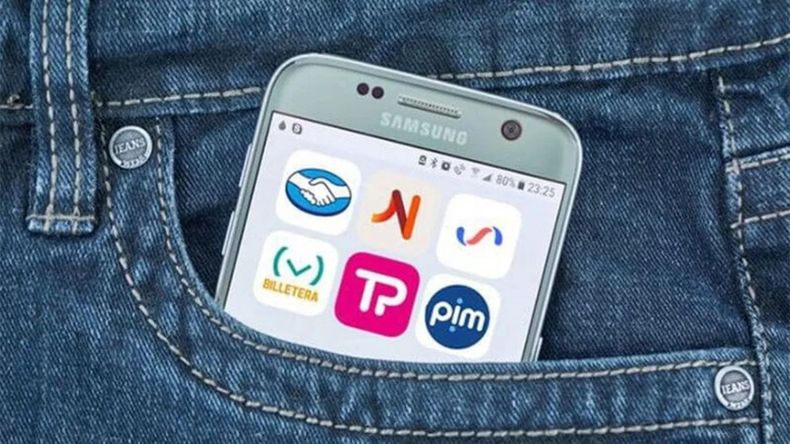Proteger la información financiera en el teléfono se volvió tan importante como cuidar una billetera física. El robo de celulares muchas veces está acompañado por intentos de ingresar a aplicaciones de bancos o billeteras virtuales, lo que puede poner en serio riesgo el dinero y los datos personales.
Existen medidas conocidas como el bloqueo remoto o el borrado de datos, pero también hay un recurso menos difundido que refuerza la seguridad. Esta está relacionada con esconder las aplicaciones más sensibles dentro de carpetas seguras con contraseña propia o exigir un código adicional para abrirlas. De esta manera, aun si alguien logra desbloquear el equipo, no podrá acceder directamente al homebanking.
Las herramientas para ocultar aplicaciones cambian según el sistema operativo. Algunas marcas ofrecen funciones exclusivas, mientras que en otros dispositivos es posible activar configuraciones que cumplen el mismo propósito. Lo importante es conocer estas alternativas y usarlas para añadir una capa extra de protección.
Cómo ocultar las apps bancarias en Android
Los teléfonos con Android cuentan con distintas funciones según la marca, que permiten crear espacios privados o carpetas protegidas con contraseña. En Samsung, la opción se llama Carpeta Segura. Se habilita desde Ajustes > Seguridad y privacidad > Más ajustes de seguridad > Carpeta segura. Una vez creada, se pueden sumar aplicaciones presionando el botón “+” y quedarán dentro de este espacio bloqueado.
Motorola incluye Moto Secure, una app que permite configurar una Carpeta Segura y asignarle un bloqueo con PIN, patrón o contraseña. Para activarla, hay que ingresar a Moto Secure, elegir Carpeta Segura, iniciar sesión con la cuenta de Google y luego definir el método de bloqueo. Desde ese lugar, las aplicaciones sensibles se agregan con el ícono “+” ubicado en la parte inferior derecha.
Otras marcas también ofrecen alternativas propias: Xiaomi dispone de Segundo Espacio para crear un entorno paralelo, mientras que OnePlus cuenta con Hidden Space, que oculta las apps elegidas. En general, conviene buscar en la configuración del teléfono palabras clave como “Carpeta Segura”, “Espacio Privado” o “Bloqueo de aplicaciones” para localizar la opción disponible en cada modelo.
Un refuerzo adicional en Android es el Bloqueo por detección de robo, que activa el bloqueo de pantalla al detectar un movimiento brusco de arrebato. Esto evita que un tercero pueda acceder al contenido del dispositivo si el robo ocurre con la pantalla desbloqueada.
Seguridad informática
Freepik
Cómo ocultar las apps bancarias en iOS
Los iPhone permiten resguardar aplicaciones sensibles con Face ID, Touch ID o un código. Para hacerlo, hay que mantener presionada la app en la pantalla de inicio, seleccionar “Ocultar” y luego activar la opción “Requerir Face ID” (o el método de seguridad configurado).
Las aplicaciones ocultas se agrupan en la carpeta “Apps ocultas”, accesible al final de la pantalla de inicio. Si en algún momento se quiere revertir la configuración, alcanza con mantener presionada la aplicación y desactivar la opción “No solicitar Face ID”.
En este sistema operativo también es recomendable deshabilitar las notificaciones en la pantalla de bloqueo, ya que los mensajes con códigos de verificación pueden verse incluso sin desbloquear el celular. Esto se ajusta en Ajustes > Notificaciones, eligiendo la app deseada y configurando la previsualización en “Nunca” o “Cuando está desbloqueado”.